shift键在键盘的 如何正确使用电脑键盘上的Shift按键
在如今数字化的时代,电脑已经成为我们生活中不可或缺的一部分,而正确使用电脑键盘上的Shift按键,对于提高我们的打字效率和准确性至关重要。Shift键位于键盘左右两侧,是一种修饰键,能够与其他按键组合使用,实现大小写字母的切换以及输入特殊字符的功能。许多人在使用Shift键时并不完全了解其正确的操作方法,导致在打字过程中出现错误或效率低下的问题。本文将为大家详细介绍如何正确使用电脑键盘上的Shift按键,让我们的打字更加高效、准确。
具体方法:
1.首先在键盘上找到它,它有两个,分别位于主键盘区的倒数第二排,左右对称分布;

2.用Shift键来输入双字符键的上档字符:键盘上有一些双字符键,如果直接按它们。输入的是下档字符,如果要输入上档字符,我们就要借助Shift键来帮忙;

3.如果要输入右边的某个上档字符,就用左手小指按住Shift键。右手按下该双字符键,如果要输入左边的某个上档字符,就用右手小指按住Shift键,左手按下该双字符键;

4.按下Ctrl键不放,再按Shift键,可以切换不同的输入方法;

5.按下Shift键不放,再按字母键。可以输入其大写状态,释放Shift键后,又可以输入英文小写状态,这种方法用于极个别大写英文的输入,譬如一个英语句子的首写大字母;

6.在画图中用椭圆工具画标准的圆形时,先用左手按住Shift键不放,右手在画布上拖动,就可以画出标准的圆形;
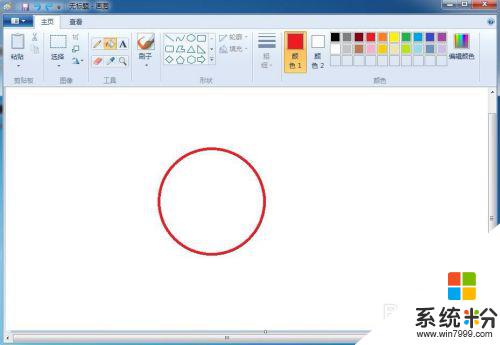
7.在画图中用矩形工具画标准的正方形时,先用左手按住Shift键不放,右手在画布上拖动,就可以画出标准的正方形。
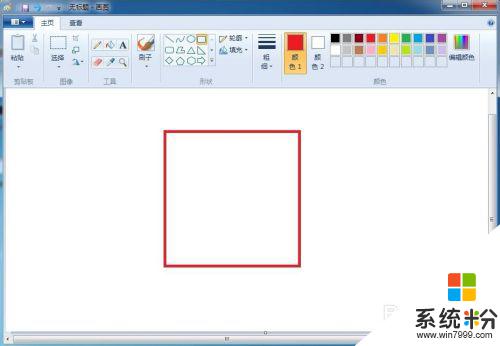
8.按下电脑右侧的Shift键8秒钟以上,可以启用筛选键;

9.连续按五次Shift键可以打开粘滞键对话框;

10.用于一次性选择多个文件,先用鼠标点击选中第一个文件,再按下Shift键不放,用鼠标选择最后一个文件,就可以将第一个到最后一个连续文件全部选中;

11.按住Shift键不放,再按空格键,可以快速实现中、英文的切换;

12.按住Shift键不放,再在文件上按右键点击删除,可以一次性永久删除该文件。

以上就是键盘上的 shift 键的全部内容,如果您遇到类似的问题,可以参考本文中介绍的步骤进行修复,希望对大家有所帮助。